随着科技的不断发展,手机的功能也变得愈发强大,在手机上添加门禁卡已经成为一种便捷的方式,让我们能够更加轻松地进出大楼或小区。通过简单的设置步骤,我们就可以在手机上添加门禁卡,实现刷卡开门的便利操作。手机门禁卡的设置步骤简单易行,让我们走进智能时代的同时,也体验到科技带来的便利和快捷。
手机门禁卡设置步骤
方法如下:
1. 本例中使用了华为手机,打开华为应用,找到“钱包”。
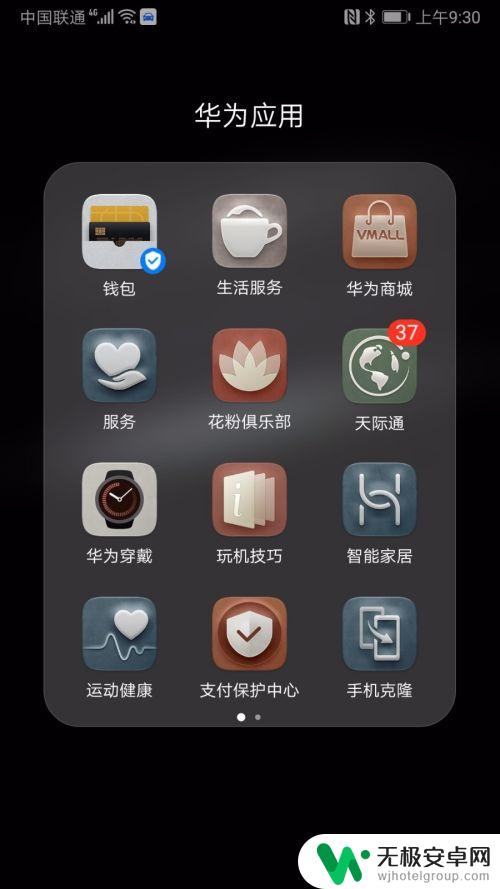
2. 点开“钱包”,在最下面一行菜单中点击“卡包”,在出现的界面中选择“刷手机开门”。
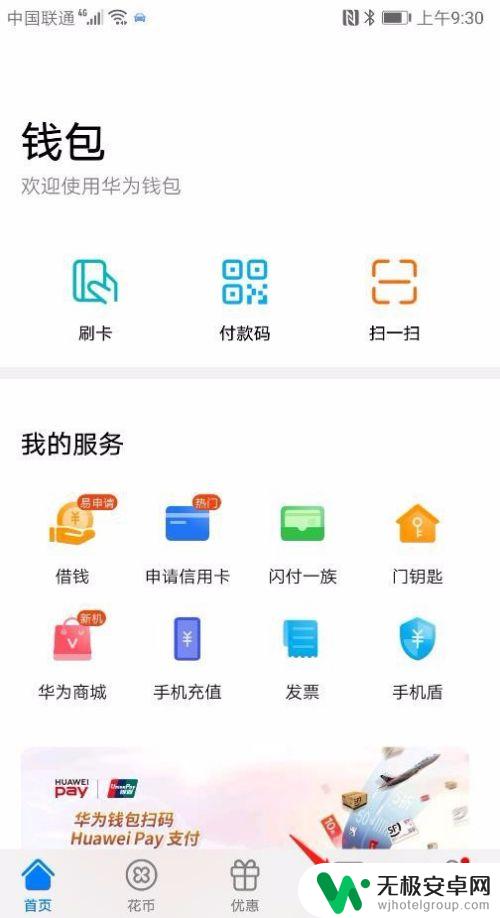
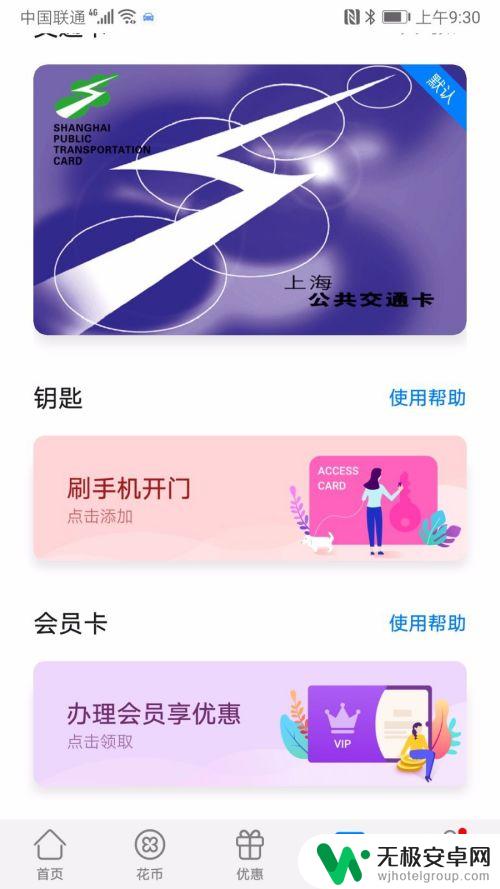
3. 在弹出的界面上选择第一行“将已有门钥匙模拟到手机上”,出现“准备读卡”界面。将门禁卡放手机背面,手机会读取卡信息。
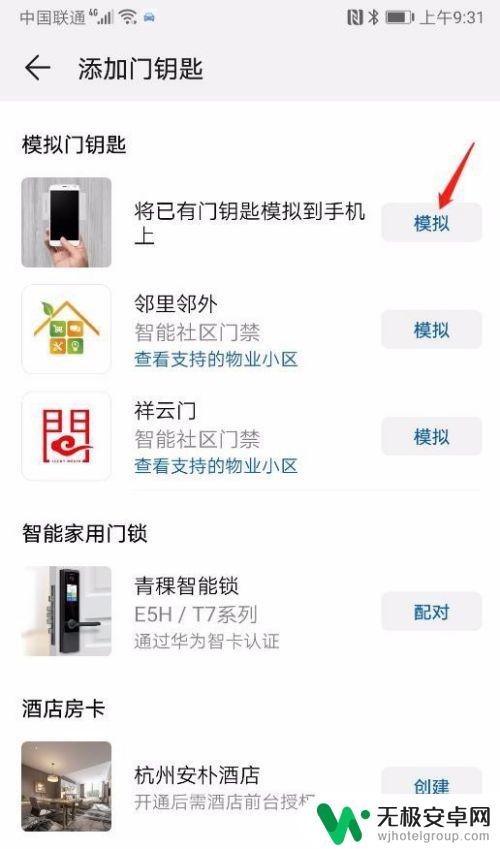
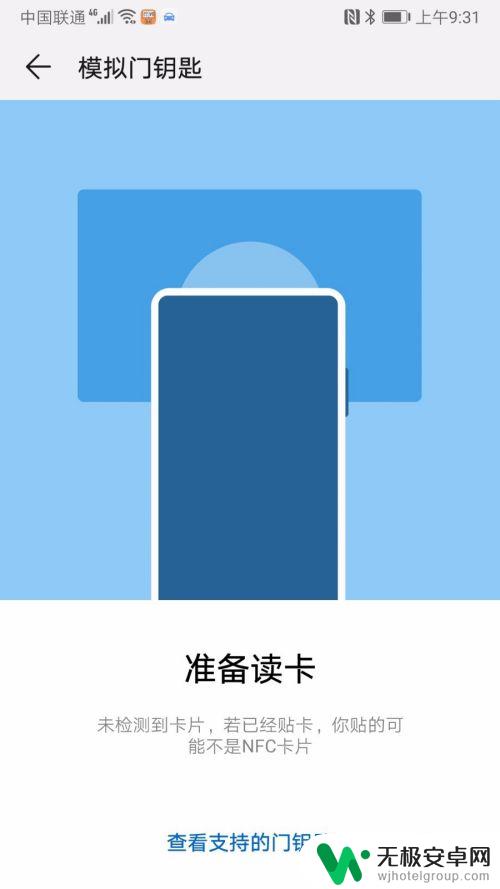
4. 读取完毕,系统出现如下界面。填入门钥匙名称,选择您喜欢的卡面,点击下面的完成,门禁卡就在您的卡包中生成了。
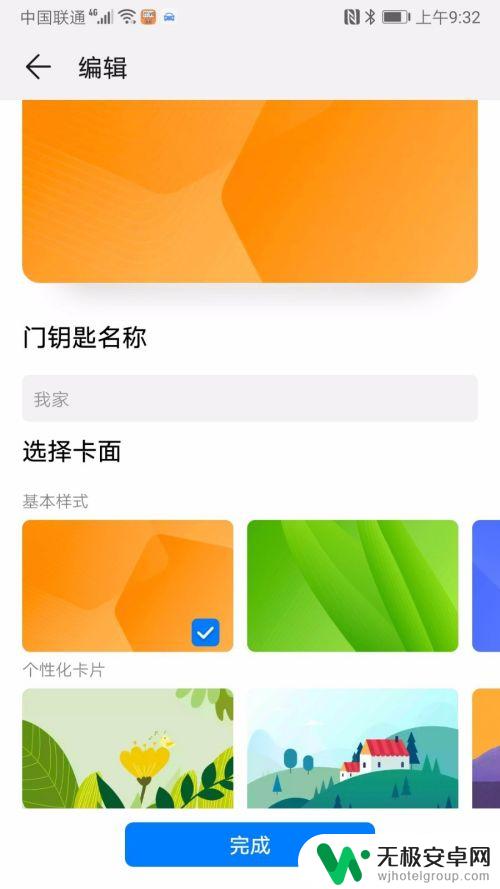
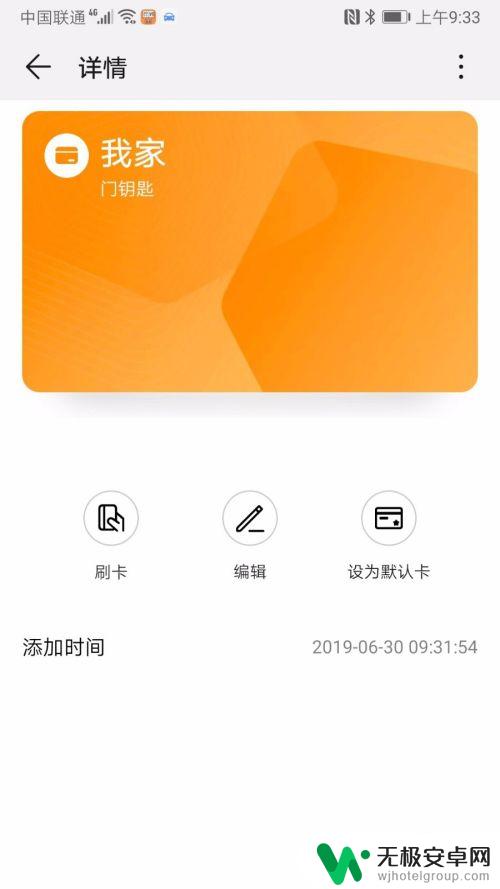
5. 使用时,可以打开卡包。点击门禁卡,将手机背面顶部靠近刷卡区域,您就可以出入自由了。
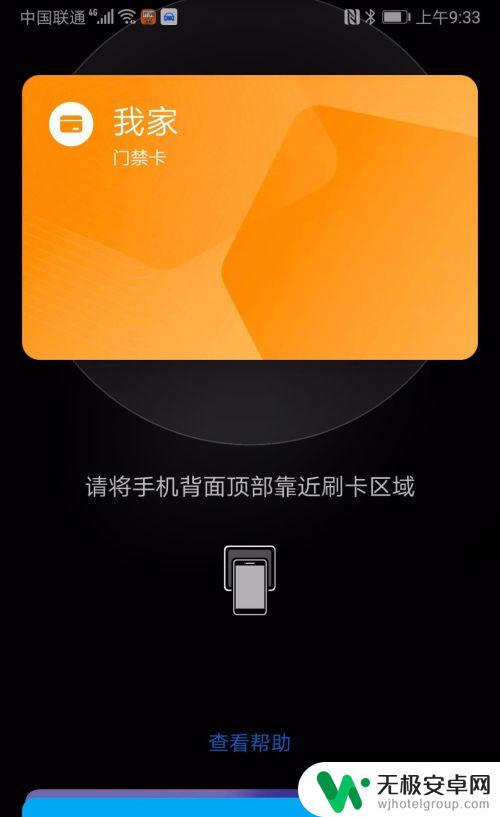
6. 您也可以将门禁卡设置快捷方式,使其直接显示在您手机界面,以便能更方便的打开它。“华为应用”-“钱包”,在下方菜单中选择“我的”,在出现的界面上点击“便捷设置”。
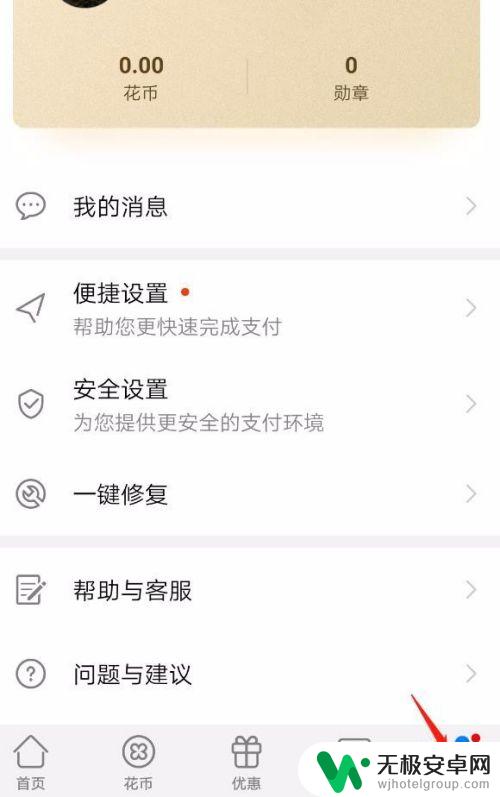
7. 将便捷设置下方的门钥匙打开,此时您的手机上就会显现“门钥匙”了。使用起来会更方便。
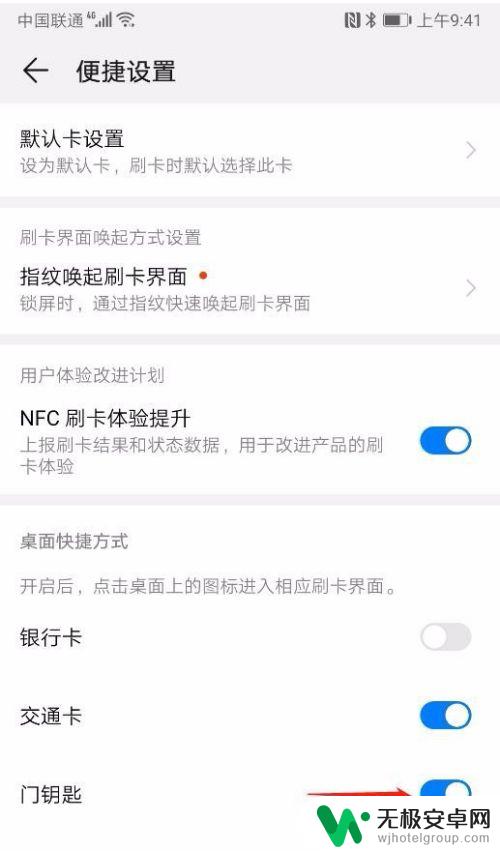
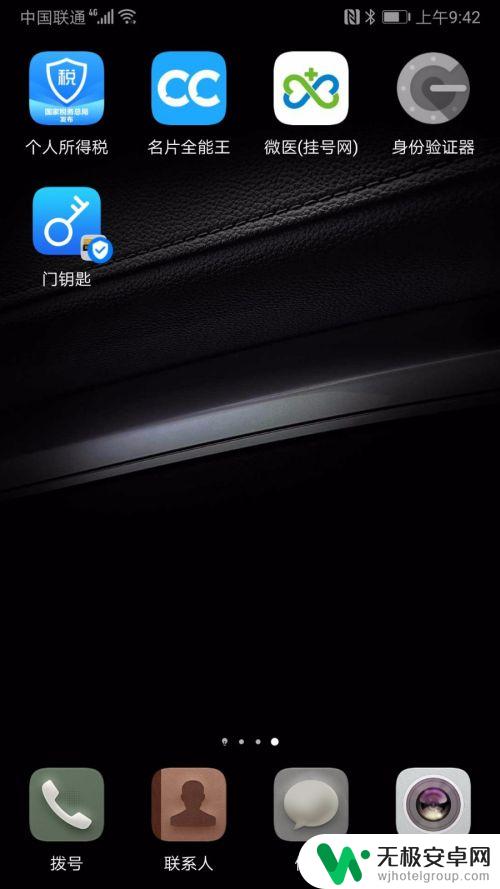
以上就是手机上如何添加门禁卡的全部内容,如果你遇到相同问题,可以参考本文中介绍的步骤进行修复,希望对大家有所帮助。











